Hvordan streame filmer på Discord uten svart skjerm – TechCult
Miscellanea / / June 01, 2023
I tillegg til å fungere som en kommunikasjonsplattform, tilbyr Discord funksjonen for skjermdeling, slik at du kan dele skjermen din med andre. Noen brukere kan imidlertid møte problemet med en svart skjerm når de streamer feeden deres. Hvis du støter på dette problemet, er det ingen grunn til å være bekymret. I denne veiledningen vil vi gi deg trinnvise instruksjoner om hvordan du streamer filmer på Discord uten problem med svart skjerm.

Innholdsfortegnelse
Hvordan streame filmer på Discord uten svart skjerm
Med Discord kan du nyte en filmdate med venner eller familie ved å streame populære plattformer som f.eks Netflix, Disney+ eller HBO Go. Men å møte en svart skjerm mens du ser på filmer på Discord kan være frustrerende. Men frykt ikke! Vi har den perfekte løsningen for deg, avslør den i de følgende avsnittene.
Raskt svar
Du kan streame filmer på Discord uten svart skjerm ved aktiverer maskinvareakselerasjon i nettleseren din.
Hvordan streame Netflix på Discord uten svart skjerm på Windows
Hvis du ennå ikke har utforsket Discord eller strømmet Netflix på en PC går du virkelig glipp av noen utrolige opplevelser. For å streame Netflix på Discord uten svart skjerm på Windows, kan du følge disse trinnene:
1. Åpne den offisielle Discord nettsted på din PC og Melde deg på for en Discord-konto.
2. Last ned og installer Discord på din PC.
3. Når den er installert, logg på med din Discord påloggingsinformasjon.
4. Etter å ha logget på, koble til en foretrukket Discord-server.

5. I mellomtiden åpner du Netflix offisielle nettsted på nettleseren din, og logg på Netflix-konto.

6. Nå, på Discord-appen, gå til Innstillinger og klikk på Aktivitetspersonvern.
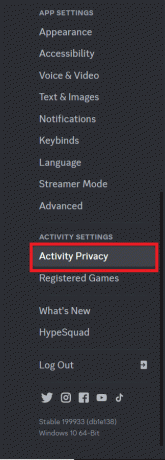
7. Deretter velger du Aktivitetsstatus som du ønsker å bruke og navigere til Registrerte spill.
8. Klikk Legg til og velg Google Chrome.
9. Klikk på Legg til spill og gå ut Innstillinger.
10. Deretter klikker du på skjermikon å åpne en Skjermdeling popup-vindu der du må konfigurere strømpreferansene dine.
11. Klikk på Gå live etter at du har gjort de nødvendige endringene.
Les også:Er det lovlig å streame filmer på Discord?
Hvordan streame Netflix på Discord Mobile uten en svart skjerm
For å streame Netflix på Discord-mobil uten svart skjerm, kan du følge disse trinnene:
1. Start Netflix-appen og velg programmet eller filmen du vil streame.
2. La Netflix være åpen og gå tilbake til startsiden for å åpne Discord-appen.
3. Deretter skriver du inn a talekanal på en Discord-server.

4. Klikk på Skjermknapp for å begynne å dele skjermen.
5. Naviger til fanene dine (hvis på Android) for å avsløre Kontroll senter.
6. Trykk på Skjermspeiling-knapp og velg din enhet.
Du skal nå kunne streame Netflix på Discord-mobil uten svart skjerm.
Slik strømmer du YouTube-filmer på discord uten svart skjerm
For å se YouTube-filmer på Discord uten svart skjerm, prøv å slå på maskinvareakselerasjon i Chrome-nettleseren eller bruk vindusmodus. Du kan også bruke en tredjeparts skjermdelingsapp eller Discords Go Live-funksjon for å dele skjermen din. For å forbedre Chrome-nettleseropplevelsen din, her er noen enkle trinn for å aktivere maskinvareakselerasjon:
1. Klikk på ikon med tre prikker øverst i Google Chrome på PC-en.
2. Plukke ut Innstillinger fra rullegardinmenyen.
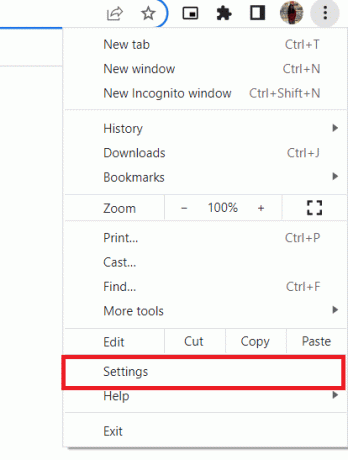
3. Rull ned og klikk Avansert for å utvide flere innstillinger.
4. Under Systemdelen, slå på Bruk maskinvareakselerasjon når det er tilgjengelig.
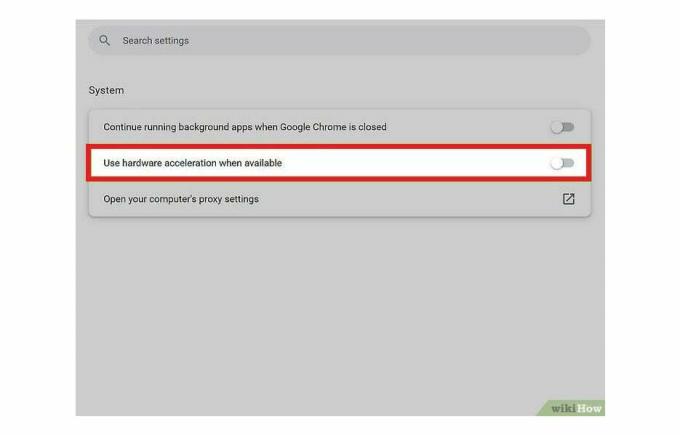
5. Omstart Chrome og prøv å streame på nytt Uenighet.
Les også:Slik muter du tastebind på Discord
Slik streamer du Disney Plus på Discord uten svart skjerm
For å streame Disney+ på Discord uten svart skjerm, kan du følge disse trinnene:
1. Åpen Discord-innstillinger og naviger til Tale og video innstillingsmenyen.
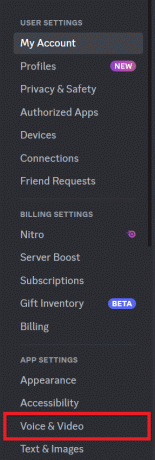
2. Rull ned til Seksjon for skjermdeling nederst i menyen og trykk på Installere knapp.
3. Lukk Innstillinger-menyen og bli med i en hvilken som helst talekanal eller starte en samtale med noen.
4. Åpen Disney+ i en nettleser og legg til nettleseren din i Discord.
5. Så inn Innstillinger, gå til Registrerte spill og klikk på Legg den til.
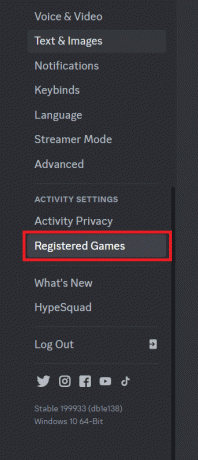
6. Naviger til en server, klikk på skjermikon, angi strøminnstillingene, og klikk deretter Gå live.
Følg disse enkle trinnene for å stream filmer på Discord uten svart skjerm. Nå, ikke vent lenger og samle vennene dine for å unne deg en hyggelig og problemfri filmstrømmeopplevelse på Discord i dag! I tillegg, hvis du har spørsmål, kan du gjerne legge dem igjen i kommentarfeltet nedenfor.
Henry er en erfaren teknologiskribent med en lidenskap for å gjøre komplekse teknologiemner tilgjengelige for hverdagslesere. Med over ti års erfaring i teknologibransjen, har Henry blitt en pålitelig kilde til informasjon for sine lesere.



